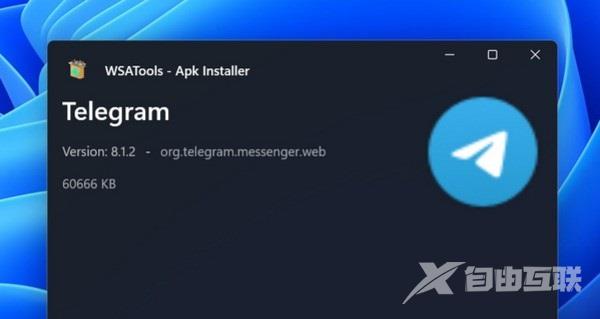安卓子系统可以让用户在Win11上运行大多数过去无法在模拟器上运行的app,但是想要使用它还需自行下载。那么Win11安卓子系统在哪里下载呢?今天自由互联小编将为大家提供下载安卓子
安卓子系统可以让用户在Win11上运行大多数过去无法在模拟器上运行的app,但是想要使用它还需自行下载。那么Win11安卓子系统在哪里下载呢?今天自由互联小编将为大家提供下载安卓子系统的三种方法,我们一起来看看都有哪些吧。
Win11安卓子系统在哪下载:
答:自由互联,微软商店里也可以下载到。但是并不是所有系统都支持微软商店。
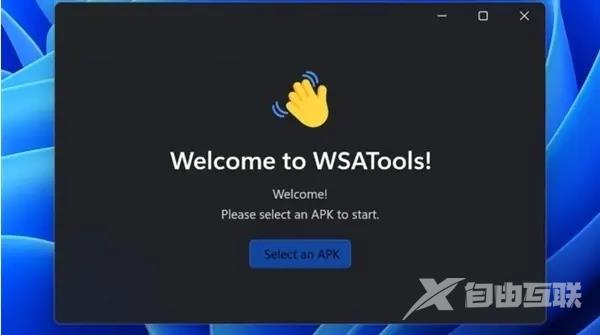
一、微软商店
1、首先打开Win11的“Microsoft store”。
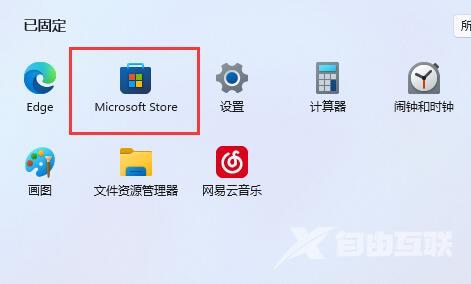
2、然后在上方搜索“Wsatool”。
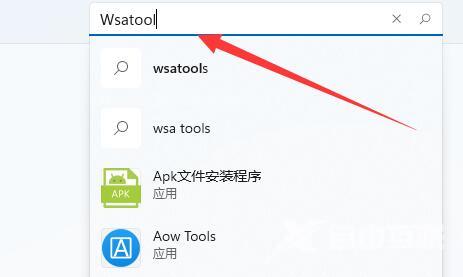
3、然后打开wsa就可以下载安装了。
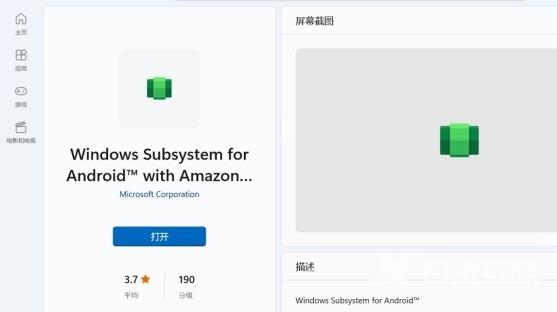
二、网页端
1、并不是所有系统都支持微软商店下载安卓子系统。
2、所以如果方法一不行的话,可以进入网页版商店。【点击进入:https://store.rg-adguard.net/】
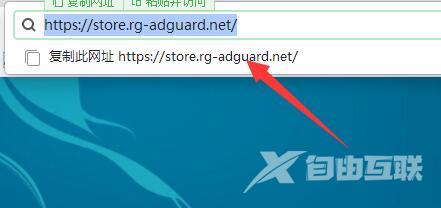
3、然后将下面的链接复制粘贴进去,并选择“减缓”搜索。
“https://www.microsoft.com/store/productId/9P3395VX91NR”
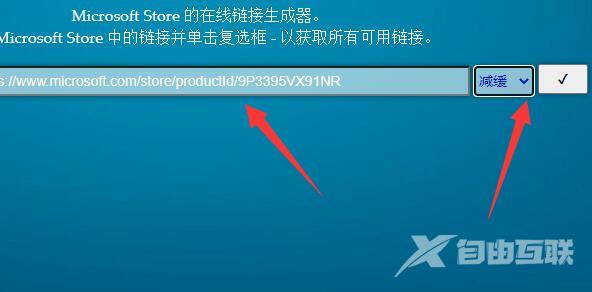
4、随后在最下面就能找到安卓子系统了,点击他。
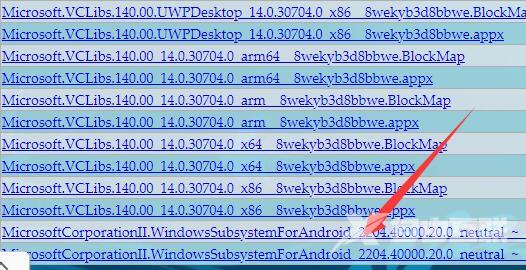
5、点击后会创建下载链接,下载即可。
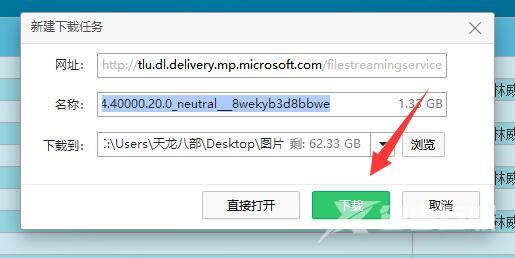
三、自由互联:
1、如果感觉上面的方法比较麻烦,也可以直接在本站下载。【点击下载:https://www.xitongzhijia.net/soft/238041.html】
2、下载完成后直接安装就可以了,非常方便,也没有系统设备的限制。